Есть мнение, что в плане остроты игрового сюжета и в целом по объёмам фана Battlebit Remastered ничем не уступает ни Battlefield, ни даже Call of Duty. А благодаря низкополигональной графике Battlebit тянут даже совсем слабые компьютеры. Правда, на совсем-совсем слабых она тоже и лагает, и вылетает, а то и вовсе не запускается.
Хотя, судя по отзываем пользователей, случается такое с Battlebit не только на слабых ПК. Как, собственно, и с любым другим шутером.
Почему такое происходит и в чем проблема? Ну, если коротко и по существу, то как всегда: либо драйвер видеокарты обновить надо, либо с файлами самой игры что-то не так (либо смотрим ниже).
Не пропустите: ЕСЛИ В BATTLEBIT REMASTERED EAC ВЫЁЖИВАЕТСЯ: ЧТО ДЕЛАТЬ
Но в любом случае, как вы уже наверняка догадались, когда игра стабильно лагает и вылета, то игнорировать проблемку не получится и придется таки проявить кое-какую активность. Это, конечно, не все причины, могут быть и другие. Но как показывает практика, если устранить именно эти, то и сбоить игра будет реже или вообще не будет.
В общем, по порядку:
Battlebit Remastered вылетает — проверяем обновления Windows
…и доустанавливаем все обязательные (в особенности, когда функция автоустановки апдейтов отключена). А для этого:
- жмем Windows+I, и в окне «Параметров» кликаем «Обновление и безопасность«;
- далее переходим в «Центр обновления Windows» и жмем «Проверить наличие обновлений«;
- дожидаемся завершения установки апдейтов (в Центре обновления должна появиться надпись «У вас установлены все последние обновления«);
- после завершения проверки запускаем игру и проверяем результат.
Battlebit Remastered вылетает — проверяем Windows
Очень вероятно, что причиной могут быть какие-то проблемы с системными файлами (повреждены, не обнаруживаются и пр) или в конфликте драйверов и/или приложений периферийный устройств (принтера, ИБП, роутера и пр). Проще говоря, к компу что-то подключено (и подключено сравнительно недавно) или на нем что-то установлено, что не дает Battlebit Remastered функционировать корректно.
Следовательно, открываем командную строку от имени администратора (в поиске Windows пишем cmd, в выдаче кликаем по названию правой кнопкой мыши и жмем «Запуск от имени администратора«) и:
- запускаем процедуру проверки системных файлов Windows: вводим команду sfc /scannow, жмем Enter и дожидаемся завершения проверки;
- запускаем процедуру восстановления системных файлов Windows: вводим команду DISM /Online /Cleanup-Image /RestoreHealth и жмем Enter, после чего дожидаемся завершения процедуры сканирования компа (она займет некоторое время);
- устраняем ошибки диска с помощью команды CHKDSK: вводим команду chkdsk/f c: и жмем Enter, пишем Yи снова жмем Enter;
- после этого перезагружаем комп и запускаем игру.
Не пропустите: ЕСЛИ ТЕРМИНАЛ WINDOWS 11 НЕ РАБОТАЕТ: ПОЧЕМУ И КАК ЕГО ПОЧИНИТЬ
Battlebit Remastered вылетает — обновляем драйвер видеокарты
С учетом того, что эта и еще уйма других проблем в любой игре случаются из-за устаревшего драйвера «видяхи» и/или из-за каких-то неполадок в его работе (установлен или обновился «коряво» и пр.), данную процедуру выполнять нужно в любом случае и желательно почаще.
Потому идем на официальный сайт производителя видеокарты — Nvidia [ССЫЛКА] или AMD [ССЫЛКА] — качаем и устанавливаем самую свежую версию драйвера для своей видеокарты.
Если же накануне установки Battlebit Remastered драйвер видяхи вы успели обновить (собственно, как оно всегда и делается), то теперь надо откатывать его обратно. То бишь, полностью переустанавливаем драйвер — ставим предыдущую его версию через процедуру чистой установки (гуглится легко).
После успешного завершения процедуры обновления драйвера видеокарты также в обязательном порядке проверяем и обновляем версию игры, перезагружаем комп/консоль и запускаем игру.
Не пропустите: КАК УСТАНОВИТЬ ТОЛЬКО ДРАЙВЕР ДЛЯ ВИДЕОКАРТЫ NVIDIA БЕЗ ВСЕГО ОСТАЛЬНОГО
Battlebit Remastered вылетает — ограничиваем частоту
… в настройках видеокарты. Делается это, напомним, следующим образом:
- открываем «Панель управления Nvidia«, жмем «Управление параметрами 3D», переходим во вкладку «Программные настройки» (в справа) и выбираем Battlebit Remastered в меню программ;
- далее, чуть ниже в списке параметров находим «Макс. частота кадров»
- но не устанавливаем точное значение, ставим сначала половину от рабочей частоты монитора (к примеру, если частота монитора 165 Гц, то ставим 83 Гц), перезапускаем игру и наблюдаем результат;
- если снова вылетает, то точно таким же образом устанавливаем частоту видеокарты в 1/3 (т.е. 55 Гц) от рабочей частоты монитора (или даже в 1/4).
Battlebit Remastered вылетает — отключаем оверлеи
В первую очередь это относится к игровым оверлеям Steam, Discord и GeForce Experience. Если таковые работают и игра не запускается или сбоит (чего быть не должно), то в качестве временной меры (минимум до следующего обновления самой Battlebit Remastered, а также Discord или GeForce Experience) пробуем их просто вырубить:
- в Steam — открываем настройки приложения и в разделе «Общие» отключаем опцию «Включить оверлей Steam в игре«;
- Discord — открываем настройки приложения, кликаем «Оверлей» в меню слева, отключаем опцию «Включить внутриигровой оверлей«;
- в GeForce Experience — тоже открываем настройки, в разделе «Общие» находим и отключаем «Внутриигровой оверлей«.
Не лишним также будет вообще отключить все не нужные на время игры приложения и процессы (кроме системных) — в частности, Discord, MSI Afterburner, RGB Software, TeamSpeak, Origin, Asus GPU Tweak II, EVGA Precision, Shadowplay, Aura for ASUS, RivaTuner OSD, RivaTuner statistics, GeForce Experience, Radeon ReLive, Voicemeeter, FRAPS, OBS studio и пр.
Не пропустите: КАК ОТКЛЮЧИТЬ СБОР ДАННЫХ ДЛЯ ИИ В DISCORD И ЗАЧЕМ
Battlebit Remastered не запускается или вылетает со старта — тоже проверяем апдейты Windows
Процедура стандартная:
- жмем Windows+I, и в окне «Параметров» кликаем «Обновление и безопасность«;
- далее переходим в «Центр обновления Windows» и жмем «Дополнительные параметры»;
- следующее окно прокручиваем до раздела «Дополнительные параметры» и кликаем там «Необязательные обновления«;
- устанавливаем все доступные обновления (в Центре обновления должна появиться надпись «У вас установлены все последние обновления«) и перезагружаем комп.
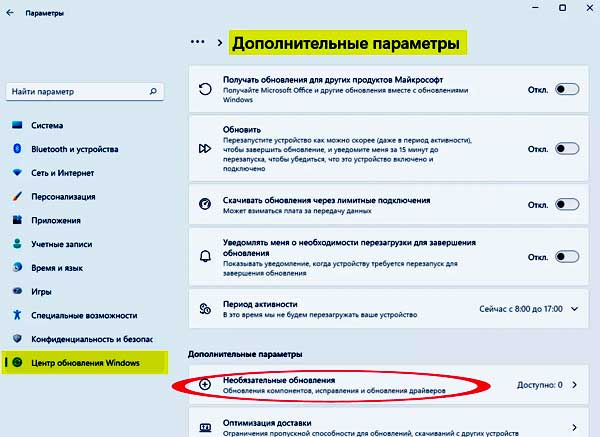
Не пропустите: КОГДА ОБНОВЛЕНИЕ WINDOWS 11 ЗАВИСАЕТ НА 100% И НЕ УСТАНАВЛИВАЕТСЯ
Battlebit Remastered не запускается или вылетает со старта — отключаем оптимизацию и чистим TEMP
А для этого:
- открываем клиент Steam;
- кликаем правой кнопкой мыши (ПКМ) по названию Battlebit Remastered в Библиотеке;
- в меню жмем «Управление» и затем — «Просмотреть локальные файлы«;
- теперь в папке игры кликаем правой кнопкой мыши по exe-файлу и в открывшемся меню жмем «Свойства«;
- в окне свойств переходим во вкладку «Совместимость«, включаем опцию «Отключить оптимизацию во весь экран« > жмем «Применить» и «ОК«.
Плюс к этому также удаляем временные файлы Windows:
- жмем Win+R с клавиатуры;
- в поле «Выполнить» пишем %temp% и жмем Enter;
- в папке «Temp» выделяем и удаляем все содержимое
- и после этого перезагружаем комп.
Если же и после всего перечисленного выше игра не запускается или постоянно вылетает, то удаляем её полностью (через удаление программ Windows), а затем скачиваем и устанавливаем по-новой.


